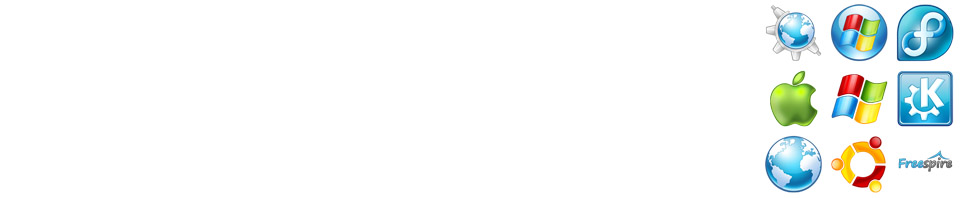GetElastic Blog ha pubblicato un post in cui esponeva i suoi 10 consigli per ridurre i carrelli abbandonati nel proprio negozio. Potete leggere l’articolo originale alla pagina http://www.getelastic.com/shopping-cart-no-brainers/
Ecco invece la traduzione italiana.
1. Mantenere vivo il carrello
Lo studio fatto da SeeWhy suggerisce che il 16% degli uomini e il 26% delle donne hanno abbandonato il carrello SOLO per completare l’acquisto in un secondo momento. É strano ma molti utenti si aspettano che il loro carrello sia mantenuto magicamente in memoria fino alla loro prossima visita. I carrelli persistenti mantengono salvati i prodotti nel carrello usando dei cookies persistenti, (ovviamente se l’utente pulisce i cookie…addio carrello n.d.r.)
2. Permettere l’acquisto senza registrazione
Forrester Research ci dice che il 23% di chi acquista abbandonerà il carrello alla registrazione. A meno che non sia assolutamente necessaria una registrazione, provate a vedere cosa succede alle conversioni dando la possibilità di acquistare senza registrasi.
Se già consentite l’acquisto senza registrazione, considerate di rendere questa possibilità maggiormente visibile nella pagina. Presentando questa possibilita al cliente prima dei campi per il login (sulla parte sinistra, di modo che i clienti lo vedano prima) potrebbe incrementare le vostre vendite.
3. Fare un test “split path“
Una procedura di acquisto con molti step (pagine) può sembrare scoraggiante e difficoltosa. Riducendo i passaggi per il checkout può aiutare. Il guru dell’ottimizzazione delle conversioni Bryan Eisenberg raccomanda di non usare più di 4 step, e di condurre un test di tipo “split-path” ovvero per un po di tempo una procedura diversa e mettere a confronto i risultati.
4. Guadagnare la loro fiducia
Banner di sicurezza, certificati SSL (secure sockets layer), icone di lucchetti, politiche sulla privacy e collegamenti ad “acquistare in modo sicuro” possono rassicurare scacciare la paura del cliente di condividere informazioni personali con voi.
Non dimenticate di inserire garanzie sulla sicurezza dove i clienti hanno più ansia (consiglio: vicino al campo della carta di credito).

5. Usare la validazione in linea
Invece di visualizzare errori dopo che che un form viene inviato, notificate ai clienti errori nei dati inseriti mentre li stanno scrivendo usando la validazione on-line. Un studio di usabilità ha rilevato un miglioramento del 22% con questa tattica.
6. Spiegare dove trovare il codice CVV
Se richiedete il codice CVV (card verification value) che scritto sul retro della carta di credito del cliente, assicuratevi di spiegare dove possono trovarlo. Chi acquista online le prime volte potrebbe non averlo mai sentito nominare dato che non è richiesto per gli acquisti nei negozi fisici. il codice CVV è richiesto solo per le situazioni in cui non è fisicamente presente la carta di credito.

7. Usate un grande pulsante!
Nessuno scherzo, le dimensioni, il colore, il testo e la posizione del pulsante di acquisto può avere un impatto sulla conversione. Marketing Sherpa annovera il design del pulsante del carrello tra le 7 modifiche che hanno aiutato Newegg.com ad aumentare le vendite online del 30%.
8. Fornire informazioni per il contatto e una live chat
Assicuratevi che il numero del vostro servizio clienti e il link per lachat siano ben visibili durante il checkout in caso ci fossero problemi con il sito o il cliente dovesse fare una domanda. Uno studio condotto daBoldChat ha rilevato che il 76% dei clienti vuole parlare via chat di un carrello abbandonato in precedenza.
9. Ottimizzate le performance
Come è stato discusso anche nel webinar di GetElastic Blog Every Second Counts: How Web Performance Impacts Shopping Behavior, le aspettative del consumatore sulla velocità di caricamenteo della pagina stanno crescendo sempre di più di anno in anno. Forrester Research ha rilevato che il 47% dei clienti si aspetta che una pagina si carichi in 2 secondi o meno, e il 40% abbandonerebbe il carrello se impiegasse più di 3 secondi. Questo è vero non solo per l’Home Page, ma anche per ogni step della procedura di acquisto.
I gateway di pagamento spesso possono rallentare il tempo di risposta, specialmente quando non sono collocati vicino al cliente. Assicuratevi di controllarli regolarmente, in più posizioni geografiche diverse, e di ottimizzare il vostro sito con servizi come Strangeloop, Akamai e Gomez.
10. Tirate il grilletto
Se nelle prime fasi della procedura di acquisto avete catturato un indirizzo email, potete inviare una email automatica (o un coupon automatico) tramite dei trigger [n.d.r. grilletto in italiano] che potrebbero salvare la vendita.

Anche se è facile da fare, solo l’11% circa dei venditori tra quelli della lista Internet Retailer 500 seguono i carrelli abbandonati tramite email.